Les iPad peuvent-ils être infectés par des virus ? Guide de cybersécurité pour iPad
Bonne nouvelle : le risque que votre iPad soit infecté par un virus est très faible. Mais les iPad restent vulnérables aux virus et autres formes de malwares, notamment les chevaux de Troie et les spywares. Et n'importe quel appareil peut être compromis par une attaque de phishing. Poursuivez votre lecture pour en savoir plus sur les menaces de cybersécurité qui pèsent sur les iPad et obtenez une application de sécurité spécifique à iOS pour aider votre iPad à rester sain et à l'abri des virus.

Un iPad peut-il être infecté par un virus ?
Oui, les iPad et autres appareils iOS peuvent être infectés par des virus et d'autres types de malwares. Bien que le système d'exploitation iOS soit conçu pour isoler et compartimenter les applications afin d'aider à empêcher les infections provenant d'applications ou d'autres logiciels de se propager au reste de votre appareil, des infections par des malwares peuvent toujours se produire.
Menaces de sécurité à surveiller sur les iPad
Outre les virus et les malwares, il existe d'autres menaces pour la sécurité et la confidentialité dont il faut se méfier lorsque l'on protège son iPad. Voici quelques-unes des principales menaces de sécurité dont il faut tenir compte lors de l'utilisation d'un iPad :
Malwares sur iPad
Un malware, abréviation de logiciel malveillant, peut agir de différentes manières lorsqu'il est intégré dans une application. Les malwares peuvent s'emparer de vos informations personnelles, espionner vos activités en ligne, enregistrer votre comportement de navigation et causer toutes sortes de dégâts.
Mais comme les applications iOS ne peuvent être téléchargées qu'à partir de l'App Store d'Apple, qui vérifie chaque application avant de l'accepter, il est rare que les utilisateurs d'iPad téléchargent une application infectée. En outre, après avoir téléchargé une application, iOS l'analyse avant qu'elle ne s'ouvre pour la première fois afin de s'assurer qu'elle n'a pas été modifiée depuis sa mise à disposition par le développeur.
Adwares sur iPad
Les adwares vous bombardent de publicités et autres pop-ups qui peuvent suivre votre comportement en ligne et surveiller vos clics. Certains adwares peuvent essayer de vous inciter à consulter un site web infecté où d'autres infections vous attendent.
Heureusement, il est souvent facile de se débarrasser des adwares. De nombreux types d'adwares s'installent dans votre cache web, c'est pourquoi il est utile de nettoyer les cookies ainsi que l'historique et les données web.
Voici comment effacer l'historique et les données des sites web sur l'iPad pour aider se débarrasser des adwares :
- Ouvrez l'application Réglages.
- Appuyez sur Safari.
- Appuyez sur Effacer l'historique et les données du site web.
- Confirmez en appuyant sur Effacer.
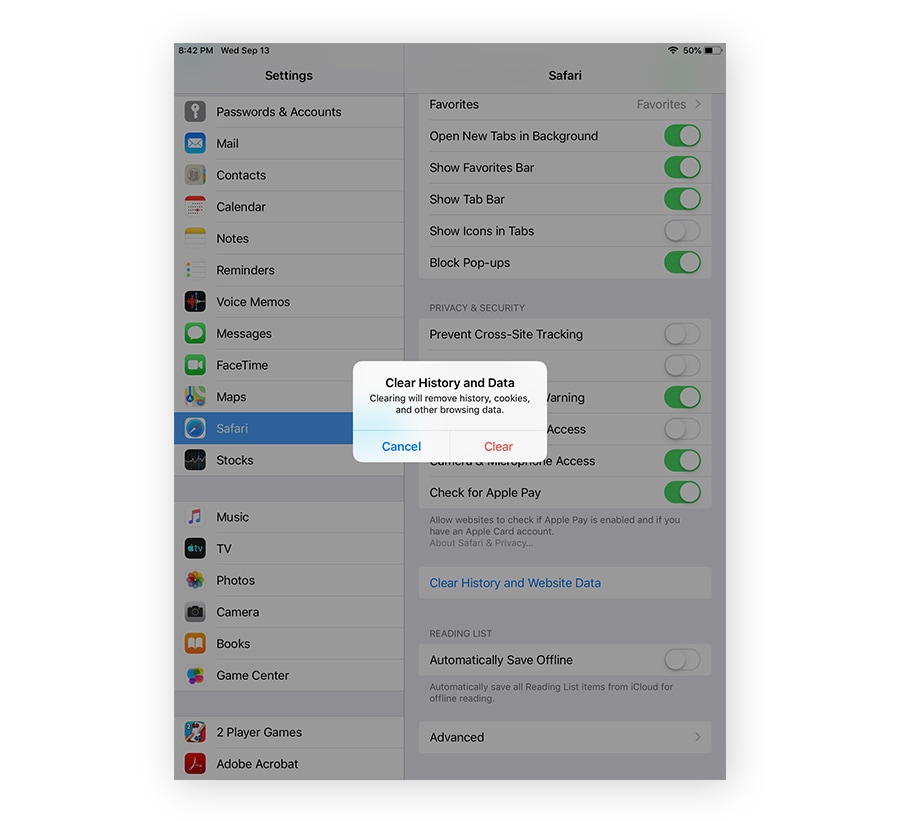
Spywares sur iPad
Les spywares sont un type de malware qui surveille votre activité à votre insu. Les spywares, tels que les chevaux de Troie, peuvent se déguiser en logiciels authentiques et collecter des informations sur vous à votre insu.
Bien que rares sur les appareils iOS, les spywares peuvent toujours infecter un iPad si vous téléchargez un fichier infecté, si vous ouvrez une pièce jointe infectée dans un e-mail ou si vous utilisez un logiciel piraté.
Voici ce qu'un spyware peut faire :
- Collecter vos données personnelles et les transmettre à des annonceurs, à des sociétés de données ou autres.
- Suivre votre activité en ligne, depuis votre historique de navigation et vos téléchargements jusqu'aux frappes sur le clavier et vos messages.
Si votre appareil est anormalement lent, s'il se bloque de manière intempestive, s'il manque d'espace sur le disque dur ou s'il commence à afficher de nombreuses fenêtres publicitaires, il se peut que vous soyez victime d'une infection par un spyware. Utilisez un service de suppression des spywares pour vous aider à analyser et à supprimer toute trace de spyware.
Phishing sur iPad
Le phishing est un type de cyberattaque au cours de laquelle un escroc tente de vous inciter à donner des informations personnelles qu'il pourra utiliser pour accéder à vos finances ou à vos comptes en ligne. Sur un iPad, vous pouvez être confronté au phishing par le biais d'e-mails et de fenêtres publicitaires.
Par exemple, vous pouvez recevoir un faux SMS indiquant que votre identifiant Apple a été compromis ou que votre iPad est infecté par un virus, et que vous devez cliquer sur un lien dans le message pour résoudre le problème. Soyez toujours très prudent lorsque vous recevez des messages de ce type : ne cliquez sur aucun lien suspect, bloquez et signalez l'expéditeur.
Voici quelques signes indiquant qu'il s'agit d'une escroquerie par phishing sur iPad :
- Le message contient des termes urgents concernant un problème. L'expéditeur souhaite généralement que vous agissiez immédiatement.
- Le message contient des fautes d'orthographe ou de grammaire.
- L'expéditeur souhaite que vous confirmiez des informations personnelles, que vous téléchargiez une pièce jointe, que vous cliquiez sur un lien ou que vous répondiez en fournissant des informations personnelles.
Pour éviter les attaques de phishing, ne répondez jamais à un e-mail ou à un SMS suspect. Pour plus de sécurité, fermez le navigateur Safari, videz votre cache et redémarrez votre iPad.
Ransomwares sur iPad
Si vous allumez votre iPad et que vous voyez un message indiquant que vous devez payer une rançon pour accéder à votre appareil, votre iPad est peut-être infecté par un ransomware. Un ransomware bloque l'accès des utilisateurs d'iPad à leur compte et exige un paiement pour déverrouiller le compte et accéder aux données.
La meilleure façon de protéger votre appareil contre les ransomwares est de les empêcher d'apparaître. Si vous pensez que votre iPad est infecté par un type de ransomware, ne payez pas la rançon. Utilisez plutôt un logiciel antivirus pour lancer une analyse afin de trouver et de supprimer le ransomware.
Comment supprimer les virus et les malwares de votre iPad
Si votre iPad est infecté par un virus ou un autre malware, vous devriez être en mesure de supprimer le virus ou le malware et de sécuriser votre iPad en quelques étapes :
Redémarrez votre iPad
Il se peut que votre iPad présente un problème ou un bug plutôt qu'un malware, alors essayez d'abord de redémarrer votre appareil pour voir si le problème est résolu. Voici comment procéder :
- Appuyez sur le bouton supérieur de votre iPad et maintenez-le enfoncé jusqu'à ce que vous voyiez le curseur de mise hors tension.
- Faites glisser le curseur et attendez que l'appareil s'éteigne. Cela prendra environ 30 secondes.
- Appuyez sur le bouton supérieur et maintenez-le enfoncé pour rallumer votre appareil.
Supprimez les applications suspectes
Si vous remarquez sur votre iPad une application suspecte que vous ne vous souvenez pas avoir téléchargée, il peut s'agir d'un spyware ou d'une autre forme de malware : vous devez supprimer l'application comme n'importe quelle autre. Suivez ces étapes pour supprimer toutes les applications qui semblent douteuses ou que vous avez téléchargées peu de temps avant que les problèmes n'apparaissent :
- Appuyez sur l'icône de l'application et maintenez-la enfoncée jusqu'à ce qu'un menu contextuel apparaisse.
- Appuyer sur Supprimer l'application, puis Supprimer l'application pour confirmer.
Restaurez votre iPad en utilisant une sauvegarde
Si vous sauvegardez vos données sur iCloud, vous pouvez éliminer les malwares qui se cachent dans votre système en restaurant votre iPad à partir d'une précédente sauvegarde iCloud comme suit :
- Allumez votre iPad en appuyant sur le bouton du haut et en le maintenant enfoncé.
- Appuyez sur Configurer manuellement.
- Sélectionnez Restaurer à partir de la sauvegarde iCloud.
- Suivez les instructions à l'écran pour restaurer vos données.
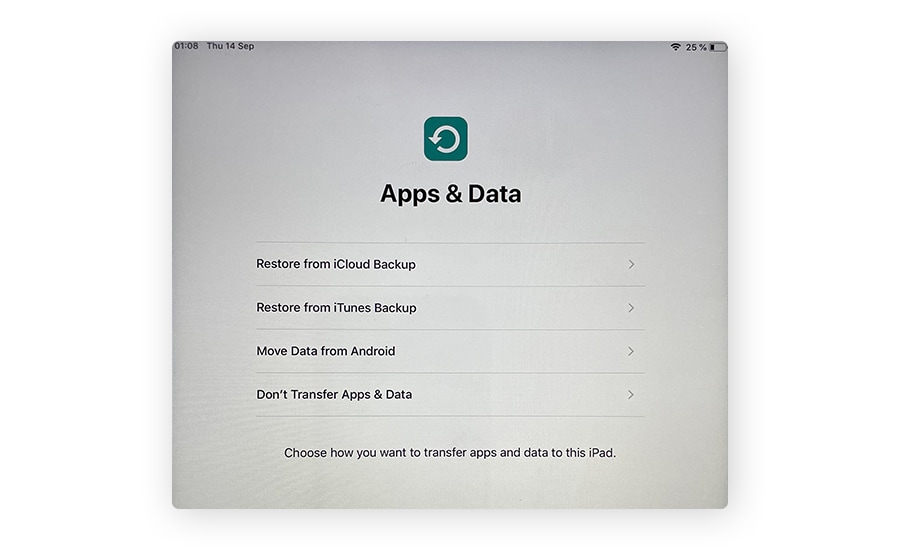
Rétablissez les paramètres d'usine de votre iPad
Si vous n'avez pas de sauvegarde, vous devrez peut-être réinitialiser votre iPad. Soyez prudent, car cette opération effacera toutes vos données, mais elle éliminera également tout malware caché. Pour effectuer une réinitialisation d'usine :
- Appuyez sur l'application Réglages.
- Sous Général, faites défiler vers le bas, puis appuyez sur Réinitialiser.
- Sélectionnez Effacer tout le contenu et tous les paramètres. N'oubliez pas de sauvegarder vos données lorsque vous y êtes invité.
Comment assurer la sécurité de votre iPad : 12 conseils de cybersécurité
Il est rare qu'un iPad soit infecté par un malware, mais cela ne signifie pas que votre appareil est totalement en sécurité. Les cybercriminels sont toujours à la recherche de nouveaux moyens de s'introduire dans les appareils. Voici quelques mesures de sécurité de base que vous pouvez prendre pour améliorer la sécurité de votre iPad.
1. Mettez le logiciel de l'iPad à jour
Apple corrige rapidement les failles de sécurité de ses systèmes d'exploitation. Il est donc préférable de protéger votre iPad en téléchargeant les mises à jour de sécurité lorsqu'elles vous sont proposées. Voici comment télécharger et exécuter la dernière version d'iOS.
- Ouvrez Réglages et appuyez sur Général.
- Appuyez sur Mise à jour du logiciel.
- Exécutez la mise à jour et activez les mises à jour automatiques pour que votre appareil reste à jour à l'avenir.
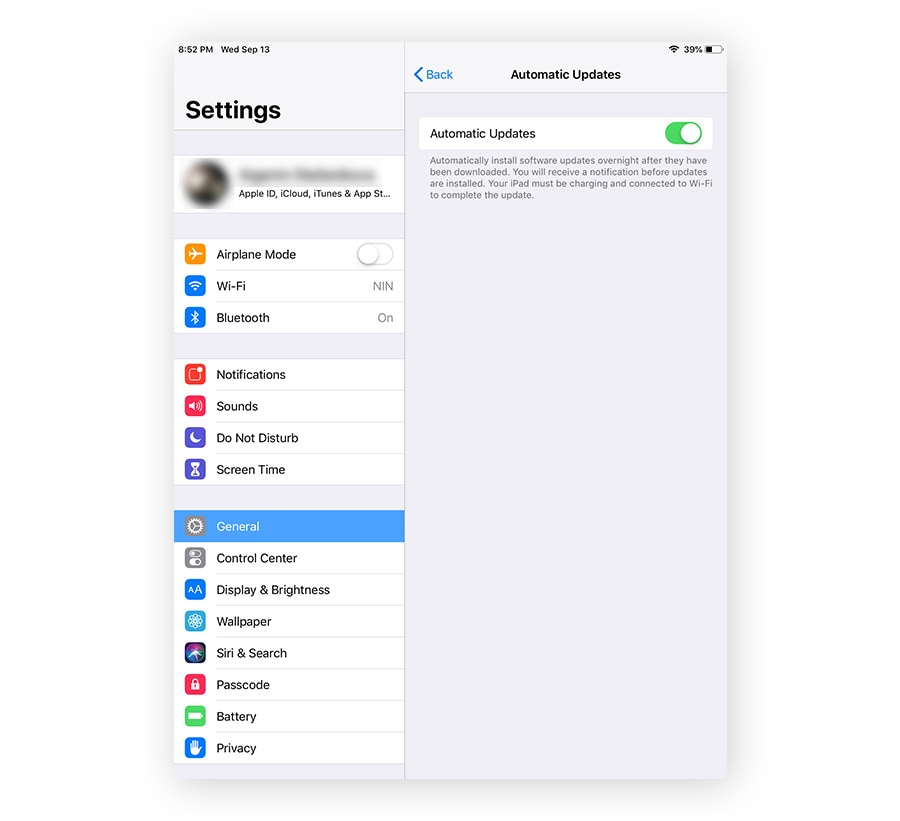
Pensez également à sauvegarder régulièrement votre iPad. Si un malware s'introduit, vous devrez peut-être effacer toutes vos données et rétablir les paramètres d'usine. En ayant une sauvegarde récente sur un disque dur externe ou un stockage iCloud, par exemple, vous ne perdrez pas tous vos fichiers.
2. Ne jailbreakez pas votre iPad
Le jailbreaking passe outre la sécurité d'Apple et permet à un virus de s'introduire dans l'iPad par le biais d'applications tierces. Il est préférable de laisser le système d'exploitation d'Apple en place si vous souhaitez bénéficier de toutes les mesures de sécurité dont il est équipé.
Si vous avez déjà jailbreaké l'appareil et que vous constatez un problème avec votre iPad, réfléchissez aux téléchargements récents que vous avez effectués. Si vous avez téléchargé une application à partir d'un magasin d'applications tiers, elle est peut-être la source du problème. Désinstallez l'application et vérifiez si le problème persiste.
3. Activez « Localiser mon iPad »
La fonction intégrée Localiser mon iPad utilise le GPS pour retrouver votre appareil en cas de perte ou de vol. Il est judicieux d'activer cette fonction avant d'en avoir besoin. La fonction « Marquer comme perdu » vous permet de verrouiller ou d'effacer à distance le contenu de votre iPad. Elle peut également afficher un message personnalisé avec votre numéro de téléphone afin que vous puissiez être contacté si quelqu'un trouve votre appareil et souhaite vous le rendre.
Voici comment activer la fonction « Localiser » :
- Ouvrez l'application Réglages.
- Appuyez sur votre nom en haut de l'écran.
- Appuyez sur Localiser.
- Faites basculer le commutateur Localiser mon iPad sur le vert.
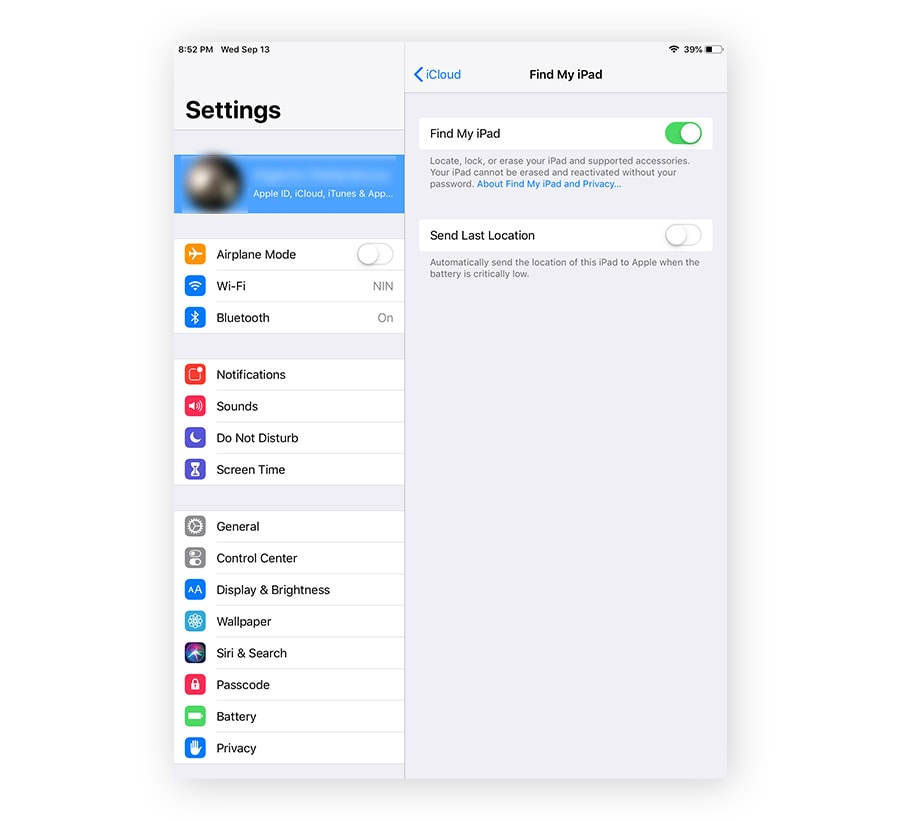
Si vous avez besoin de retrouver l'iPad, ouvrez l'application Localiser sur un autre appareil iOS et connectez-vous à l'aide de votre identifiant Apple et de votre mot de passe. L'emplacement de l'iPad apparaîtra dès que vous vous connecterez.
Vous pouvez également utiliser un appareil non iOS ou un ordinateur pour visiter www.icloud.com dans un navigateur. Cliquez sur Localiser l'iPhone, puis choisissez Tous les appareils. Le nom de votre iPad devrait apparaître. Cliquez dessus pour afficher l'emplacement et un menu avec des options.
Si vous décidez de vendre votre iPad, désactivez d'abord la fonction Localiser mon iPad et réinitialisez votre iPad à ses paramètres d'usine. Il est également conseillé de désactiver Localiser mon iPad avant de le faire réparer.
4. Verrouillez votre iPad avec un code d'accès
Paramétrez le code d'accès votre iPad, qui est une fonction de sécurité, afin de rendre plus difficile l'intrusion en cas de perte ou de vol de l'iPad. Voici comment activer cette fonctionnalité pour un iPad avec Face ID.
- Ouvrez Réglages.
- Accédez à Face ID et Code d'accès.
- Appuyez sur Activer le code d'accès.
5. Sécurisez votre écran de verrouillage
À moins que vous n'ayez désactivé Siri et les notifications de votre écran de verrouillage, toute personne qui prend votre iPad en main peut utiliser Siri pour effectuer des opérations telles que consulter votre calendrier et programmer des rappels. De même, vos notifications peuvent être lues sur l'écran verrouillé. Voici comment désactiver ces fonctions.
- Ouvrez Réglages.
- Appuyez sur Touch ID et Code d'accès.
- Sous Autoriser l'accès lorsque l'écran est verrouillé, désactivez les fonctions auxquelles vous ne voulez pas donner accès lorsque l'écran est verrouillé, telles que Siri et « Rappeler les appels manqués ».
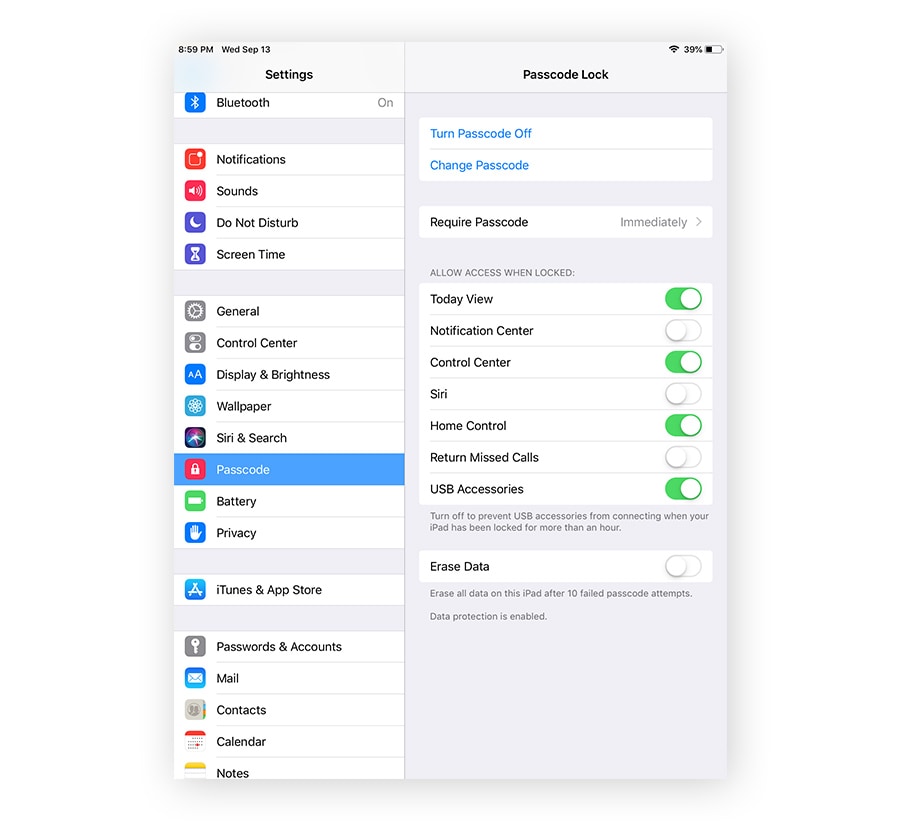
6. Limitez les autorisations des applications
Vérifiez les applications que vous avez téléchargées sur votre iPad et vérifiez les autorisations pour garantir la protection de votre confidentialité. Par exemple, certaines applications peuvent avoir accès à votre microphone, à votre appareil photo ou à votre localisation.
Si vous n'utilisez pas l'application régulièrement, mieux vaut la supprimer totalement. Sinon, vérifiez les autorisations des applications et révoquez celles qui portent atteinte à votre confidentialité.
N'oubliez pas d'installer des applications uniquement à partir de l'App Store afin d'éviter de télécharger des applications suspectes qui pourraient introduire des malwares sur votre iPad.
7. Utilisez des mots de passe fiables
L'utilisation d'un mot de passe fort est l'un des meilleurs moyens de sécuriser votre iPad. Voici comment créer un mot de passe fort :
- Évitez les mots du dictionnaire qui sont faciles à deviner.
- Utilisez des caractères spéciaux, des chiffres et des lettres majuscules et minuscules.
- Créez des mots de passe longs et uniques.
8. Sauvegardez régulièrement votre appareil
Protégez vos fichiers importants en sauvegardant régulièrement votre appareil. Des sauvegardes de données régulières vous garantissent que vous ne perdrez pas vos fichiers les plus précieux si votre appareil est endommagé ou compromis.
Votre iPad peut sauvegarder vos données automatiquement lorsqu'il est verrouillé, connecté à l'alimentation et sur un réseau Wi-Fi. Vérifiez que la sauvegarde iCloud est configurée sous Réglages > iCloud > Sauvegarde iCloud.
9. Utilisez un VPN
Un VPN ajoute une protection supplémentaire lorsque vous naviguez en ligne, ce qui est particulièrement important si vous êtes sur un réseau Wi-Fi public. L'utilisation d'un VPN permet de chiffrer votre connexion afin de contribuer à protéger votre appareil contre les pirates et autres espions.
Norton VPN offre une connexion Wi-Fi sécurisée et utilise un chiffrement de niveau bancaire pour aider à préserver la confidentialité de vos données. Téléchargez Norton VPN pour naviguer en toute sérénité chez vous ou en voyage.
10. Évitez les liens et pièces jointes suspects
Protégez-vous contre le phishing lorsque vous utilisez votre iPad en évitant les liens et les pièces jointes suspects. En cliquant sur un lien ou un téléchargement inconnu, vous risquez d'exposer votre appareil à des malwares. Ne cliquez jamais sur un lien ou un téléchargement dont vous n'êtes pas sûr.
Les e-mails de phishing contiennent souvent des liens suspects qui peuvent infecter votre iPad avec un virus ou conduire à un faux site web qui vous demandera des informations personnelles sensibles. Si vous pensez qu'un e-mail est un spam, supprimez-le et ne cliquez sur aucun lien ou ne téléchargez aucune pièce jointe.
11. Utilisez l'authentification à deux facteurs
Utilisez l'authentification à deux facteurs pour améliorer la sécurité de vos comptes et de votre iPad contre les pirates. Avec l'authentification à deux facteurs, même si un pirate découvre votre mot de passe, il ne pourra pas accéder à votre compte sans connaître la deuxième forme de vérification.
Activez la fonction d'authentification à deux facteurs pour l'identifiant Appel de votre compte en accédant à Réglages, en appuyant sur votre nom et en allant dans Mot de passe et sécurité. Appuyez sur Authentification à deux facteurs pour l'activer et suivez les instructions à l'écran.
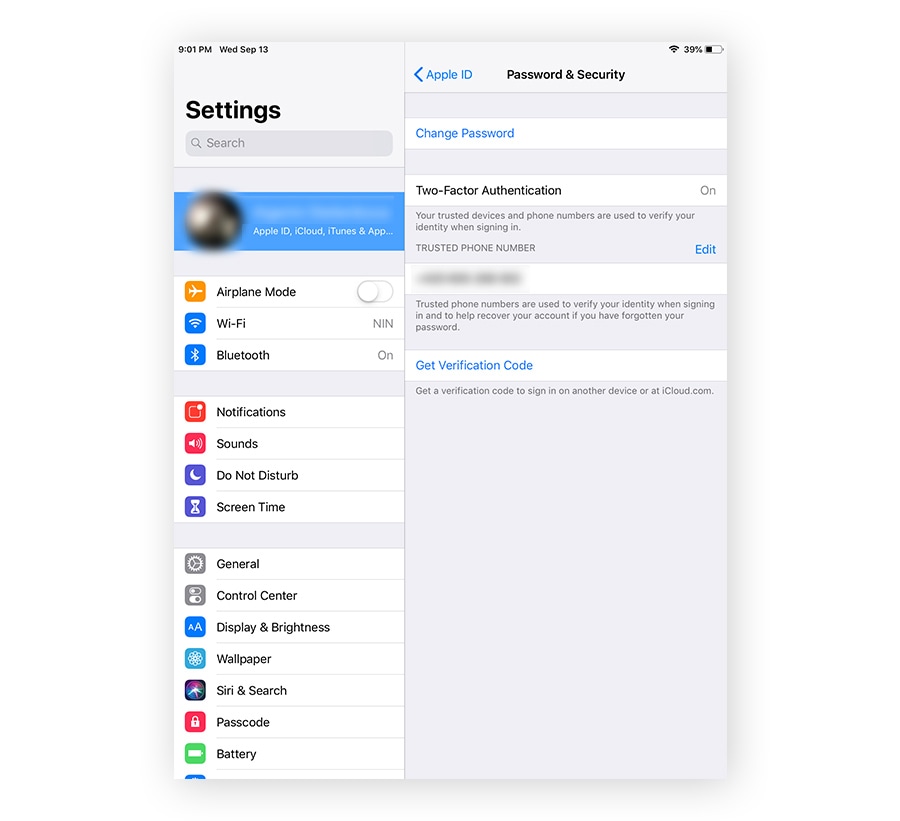
12. Utilisez un logiciel de protection antivirus mobile
Protégez-vous contre les menaces de sécurité mobile et bloquez les malwares en installant un logiciel de sécurité complet sur votre iPad.
Protégez votre iPad avec une application de sécurité iOS
Un logiciel de sécurité solide comme Norton Mobile Security pour iOS est spécifiquement conçu pour contribuer à la protection des iPad en détectant les vulnérabilités du système d'exploitation. De plus, il vous avertit si vous vous trouvez sur un réseau Wi-Fi non sécurisé afin de vous protéger davantage des pirates, des espions et d'autres personnes non invitées.
FAQ sur les virus sur iPad
Un iPad peut-il être piraté ?
Le système d'exploitation de l'iPad, iOS, est très sûr. À moins de jailbreaker votre iPad, il est peu probable qu'il soit piraté. Mais si un pirate accède à votre identifiant Apple et à votre mot de passe, votre compte est vulnérable. Utilisez l'authentification à deux facteurs sur tous vos comptes sensibles pour renforcer la sécurité de vos comptes et aider à déjouer les tentatives de piratage.
Existe-t-il une protection antivirus pour iPad ?
Oui, une application de sécurité mobile telle que Norton Mobile Security pour iOS est spécifiquement conçue pour protéger votre iPad et les autres appareils iOS contre les malwares. L'application vous alertera si vous vous trouvez sur un réseau non sécurisé et vous signalera les vulnérabilités de votre système d'exploitation.
Comment vérifier qu'un iPad n'est pas infecté par un virus ?
Si vous voyez une page indiquant que votre iPad est infecté par un virus, si vous constatez la présence de nombreuses fenêtres publicitaires ou si votre appareil présente des dysfonctionnements, des blocages ou des lenteurs, il est possible qu'il soit infecté par un virus. L'effacement du cache et l'exécution d'une analyse de sécurité peuvent contribuer à résoudre les problèmes et à éliminer les malwares du système de votre iPad.
Les iPad ont-ils besoin d'un logiciel antivirus ?
Il faut toujours se protéger contre le phishing, les malwares et les hackers quand on est en ligne, il est donc judicieux de protéger son iPad avec un logiciel antivirus. Norton Mobile Security pour iOS est conçu par des experts en sécurité pour répondre aux besoins de cybersécurité des iPhone et iPad, et protéger les données sensibles stockées sur les appareils mobiles.
Comment les iPad peuvent-ils être infectés par un virus ?
Apple vérifiant chaque publication sur l'App Store, les applications iOS contenant un code malveillant sont rares, mais il arrive qu'elles échappent au processus de filtrage. Les iPad sont le plus souvent infectés par des virus suite au jailbreaking, qui supprime les restrictions logicielles et rend les appareils vulnérables aux malwares et aux pirates. Préserver l'approche en vase clos d'Apple est le moyen le plus simple et le plus efficace pour éviter l'apparition d'un virus sur votre iPad.
Note éditoriale : Nos articles vous fournissent des informations éducatives. Nos offres peuvent ne pas couvrir ou protéger contre tous les types de crime, de fraude ou de menace sur lesquels nous écrivons. Notre objectif est d'accroître la sensibilisation à la cybersécurité. Veuillez consulter les conditions complètes lors de l'inscription ou de la configuration. N'oubliez pas que personne ne peut empêcher l'usurpation d'identité ou la cybercriminalité, et que LifeLock ne surveille pas toutes les transactions dans toutes les entreprises. Les marques Norton et LifeLock font partie de Gen Digital Inc.
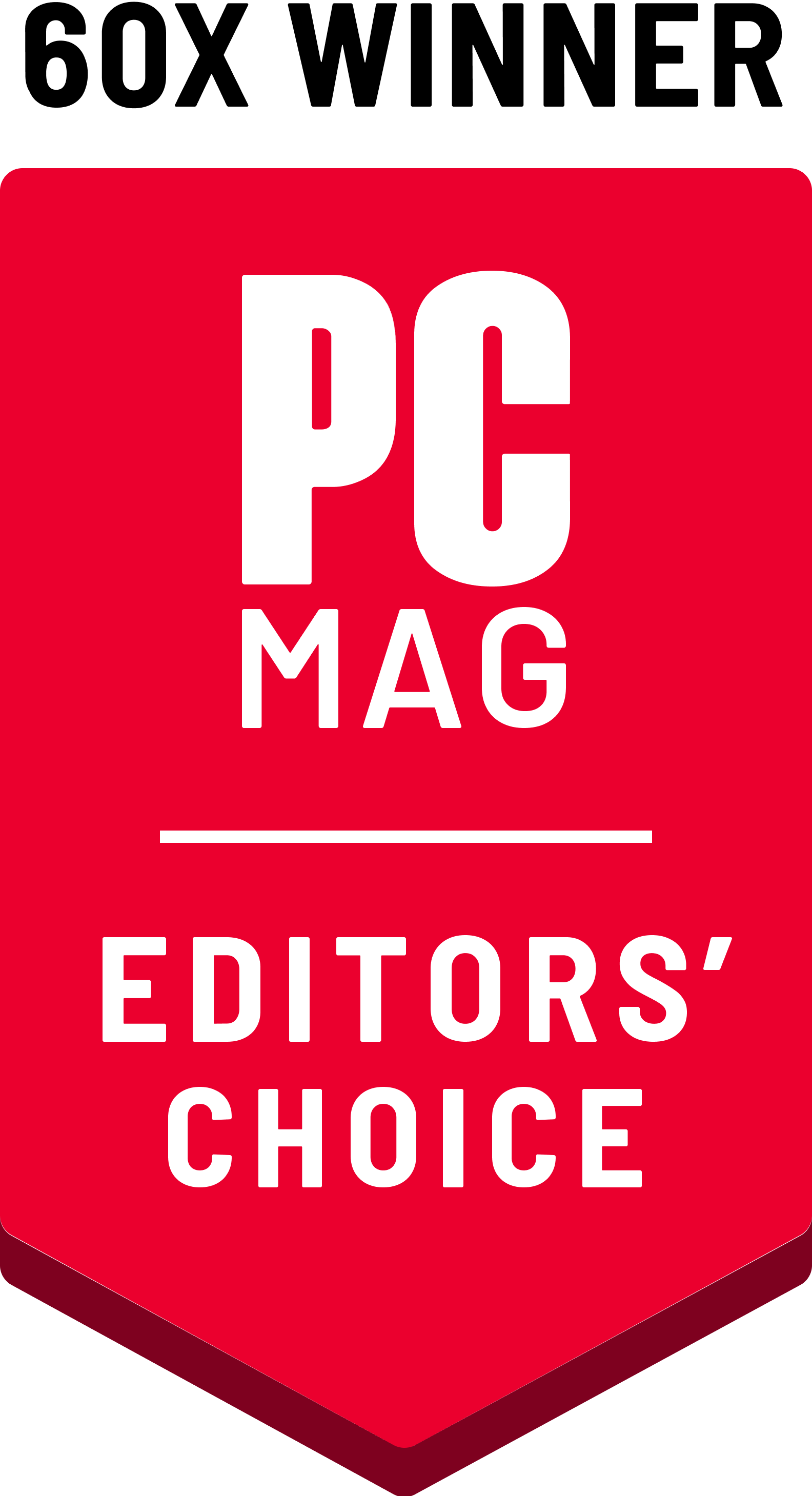




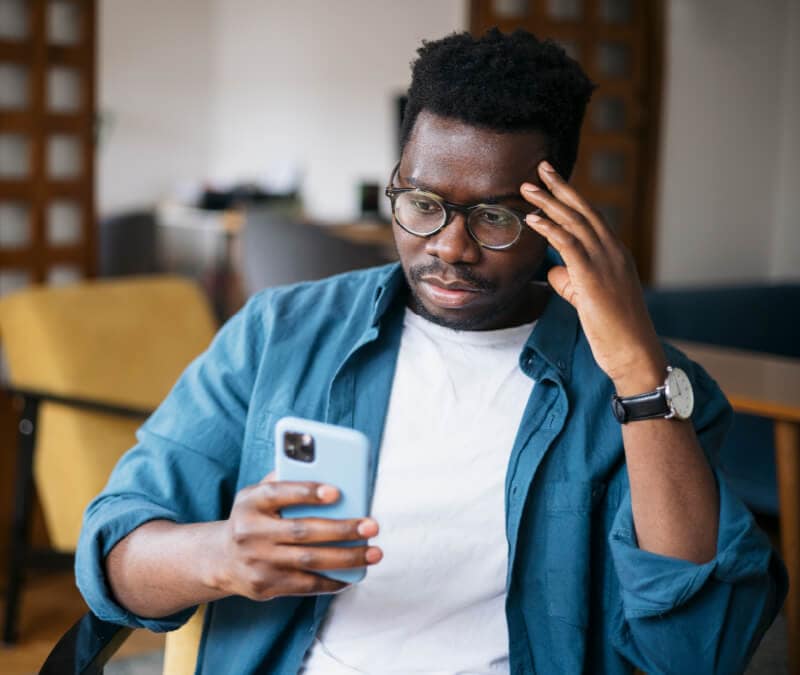


Vour voulez en savoir plus ?
Suivez-nous pour connaître les dernières actualités, astuces et mises à jour.